快剪辑使用消音教程 快剪辑如何使用消音
更新时间:2023-09-15 11:49:35来源:系统城下载站浏览量:368
快剪辑如何使用消音?快剪辑是一款功能强大的视频编辑软件,它为用户提供了丰富的编辑工具和效果,让我们能够轻松地制作出令人惊艳的视频作品,在视频编辑过程中,有时我们会遇到一些需要消音的情况,比如去除视频中的噪音、调整音频的音量等。那么,怎么在快剪辑中使用消音呢?本文将为大家详细介绍快剪辑使用消音教程,帮助大家快速掌握消音的技巧和方法。
1、首先打开【快剪辑】APP,然后点击【剪辑】。
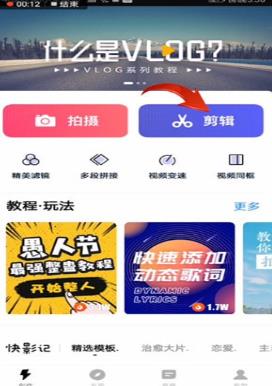
2、接着导入你要消音的视频,点击【继续】。
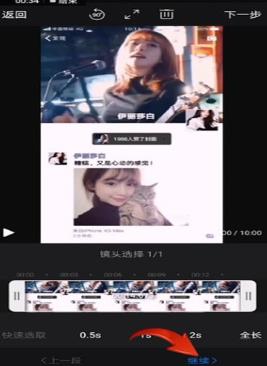
3、再点击底部的【全部静音】,就可以看到“原视频已静音”的提示。
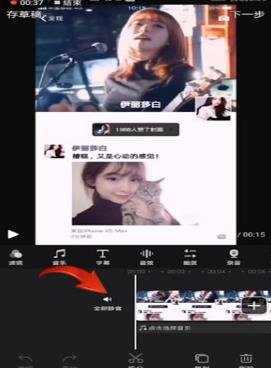
4、最后点击【生成】即可。
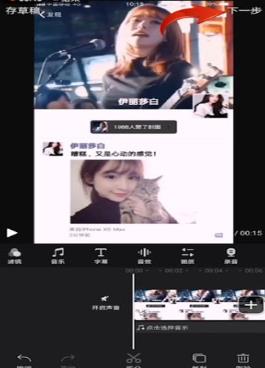
以上便是快剪辑使用消音教程的详细介绍。如果这篇文章能够帮助到更多的朋友,那么这将是本站持续更新精彩教程内容的动力!
热门文章
- 大侠立志传军粮失窃任务攻略 大侠立志传军粮失窃任务如何做
- 《三角洲行动》药品使用方法 《三角洲行动》药品如何使用
- 妄想山海蜃龙抓捕攻略 妄想山海蜃龙如何抓捕
- 《第五人格》医生竹荫守护者皮肤获取方法 《第五人格》医生竹荫守护者皮肤如何获取
- 妄想山海葛巾紫花束配方获取攻略 妄想山海葛巾紫花束配方如何获取
- 棍武器怎么使用流星群侠传 棍武器如何使用流星群侠传
- 永劫无间双截棍横栏效果怎么发挥 永劫无间双截棍横栏效果如何发挥
- 饥荒新家园联机版如何更换角色 饥荒新家园联机版更换角色方法
- 《绝区零》阿琦协会纪念币光映怎么获得 《绝区零》阿琦协会纪念币光映如何获得
- 新天龙八部手游如何删除角色 新天龙八部手游删除角色方法
猜你喜欢
最新手机软件
- 1
- 2
- 3
-
4
自动连点器免费app

系统工具
下载 - 5
-
6
悟空遥控器app官网版

生活实用
下载 - 7
-
8
蜂鸟众包app老版本苹果版

生活实用
下载 -
9
饥饿鲨世界国际服无敌版

其他软件
下载 - 10















